La meg gi deg et eksempel, så vil du forstå hvorfor det er viktig. La oss si at du og familien hadde en tur på forskjellige steder i verden. Du tok mange bilder hvert sted du besøkte. Kameraet ditt er moderne og merker alle bildene det tok med geografiske data fra stedet det tok bildene fra. Nå når du kommer hjem, vil du kanskje lage et kart og finne koordinatene du besøkte. Du kan gjøre det med QGIS. Bare last ned og installer QGIS, installer deretter Photo2Shape-pluginet på QGIS, og til slutt importerer du alle de geografisk merkede bildene i QGIS. Du er god å gå.
I denne artikkelen vil jeg vise deg hvordan du installerer og bruker Photo2Shape-plugin på QGIS. La oss komme i gang.
Forutsetninger:
I skrivende stund ble den Photo2Shape plugin kan bare installeres på QGIS 2.x LTS (langvarig støtteversjon. Så du kan ikke installere Photo2Shape plugin på QGIS 3, den siste stabile utgivelsen av QGIS.
Photo2Shape plugin på QGIS 2.x avhenger av exifread bibliotek. Det er skrevet på Python. exifread brukes til å trekke ut EXIF-metadata fra JPEG- og TIFF-bildefiler. Geodataene er innebygd i bildefilen som EXIF-metadata. Så exifread Python-biblioteket må installeres for at Photo2Shape plugin til å fungere.
I denne artikkelen bruker jeg QGIS 2.18 kodenavn Las Palmas på Debian 9 Strekk til demonstrasjonen. Men hvilken som helst QGIS 2.x-versjonen installert på en hvilken som helst Linux-distribusjon skal fungere.
Installere PIP på Debian 9 Stretch:
Først må du installere PIP. På Debian 9 Stretch er PIP tilgjengelig i det offisielle pakkelageret.
Før du installerer PIP, kjører du følgende kommando for å oppdatere APT-pakkeoppbevaringsbufferen:
$ sudo apt oppdatering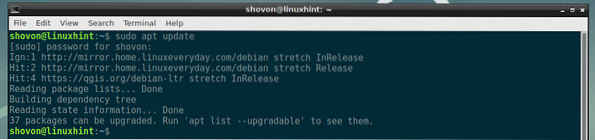
Installer nå PIP med følgende kommando:
$ sudo apt installere python-pip
Trykk nå y og trykk deretter på
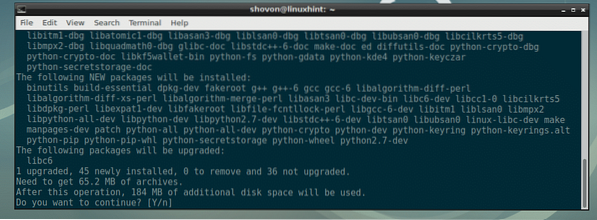
PIP skal installeres.
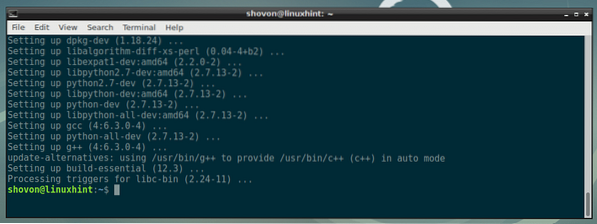
Installere PIP på Ubuntu og CentOS 7:
Hvis du bruker Ubuntu eller CentOS 7, kan du lese de dedikerte artiklene jeg skrev om hvordan du installerer PIP på Ubuntu og CentOS 7. Lenkene er gitt nedenfor.
- Installer PIP på Ubuntu (https: // linuxhint.no / install-pip-on-ubuntu /)
- Installer PIP på CentOS 7 (https: // linuxhint.no / install-python-pip-centos7 /)
Installere exifread ved hjelp av PIP:
Nå som PIP er installert, kan du installere exifread Python-bibliotek med følgende kommando:
$ pip installere exifread
exifread Python-biblioteket skal installeres.

Installere Photo2Shape Plugin på QGIS 2.x:
Nå som exifread Python-biblioteket er installert, du er klar til å installere Photo2Shape plugin på QGIS 2.x.
Først åpner du QGIS 2.x og gå til Plugins > Administrer og installer programtillegg .. som vist på skjermbildet nedenfor.
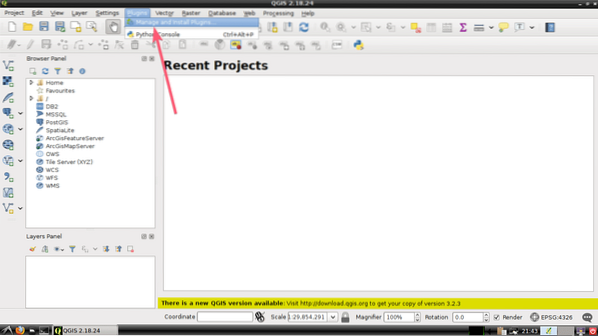
Nå, søk etter Photo2Shape plugin her. Du bør kunne finne den som du kan se på skjermbildet nedenfor.
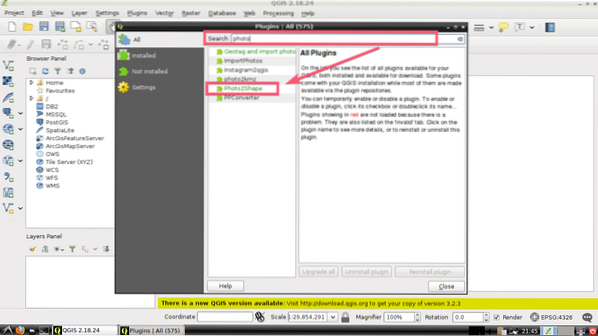
Klikk nå på Photo2Shape fra listen og klikk på Installer plugin-knappen som markert i skjermbildet nedenfor.
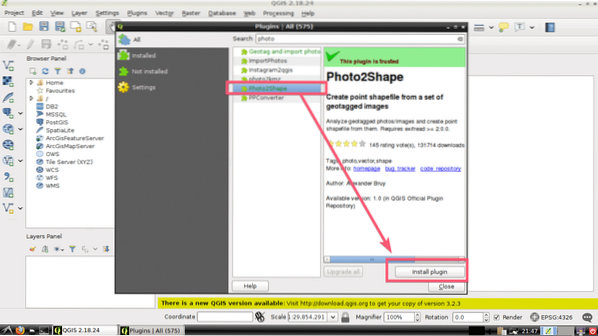
Photo2Shape plugin skal lastes ned og installeres. Når den er fullført, klikker du på Lukk som markert i skjermbildet nedenfor.
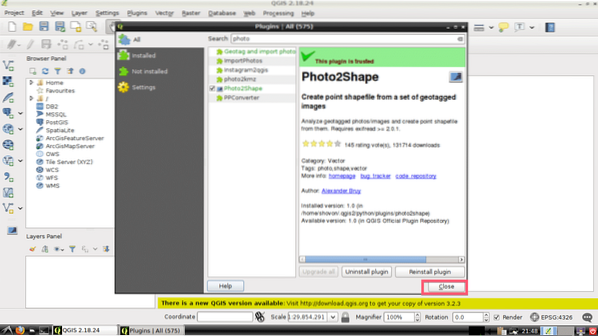
Bruker Photo2Shape Plugin på QGIS 2.x:
I denne delen vil jeg vise deg hvordan du bruker QGIS 2.x Photo2Shape plugg inn.
Lag først et nytt prosjekt med
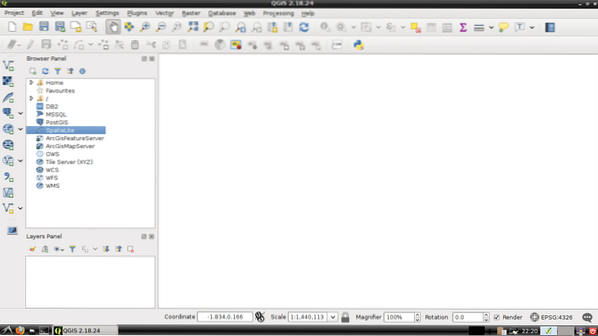
Klikk nå på Photo2Shape som markert i skjermbildet nedenfor.
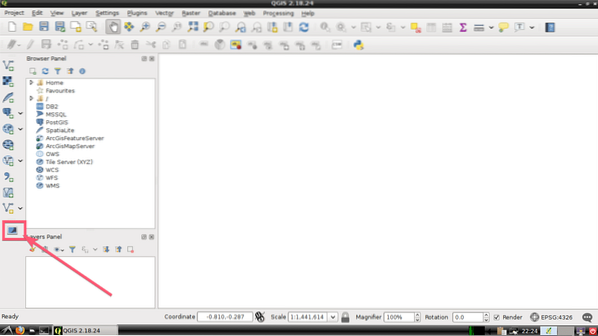
Photo2Shape-vinduet skal åpnes. Nå må du velge en katalog der alle dine geografisk merkede bilder er tilgjengelige. For å gjøre det, klikk på Bla gjennom .. som markert i skjermbildet nedenfor.

Velg nå ønsket katalog og klikk på Åpen som markert i skjermbildet nedenfor.
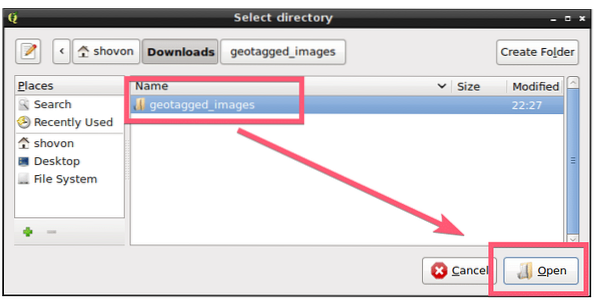
Nå må du velge et sted der du vil lagre den genererte Shapefile. For å gjøre det, klikk på Bla gjennom .. som markert i skjermbildet nedenfor.
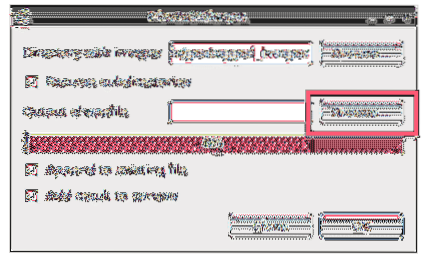
Velg nå en katalogplassering der du vil lagre Shapefile, skriv inn navnet på filen (i mitt tilfelle geotagged_images), og når du er ferdig, klikker du på Lagre. Hele prosessen er illustrert i skjermbildet nedenfor.
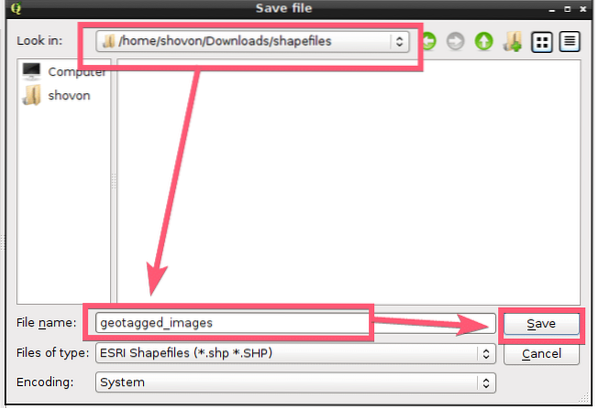
Hvis du vil søke rekursivt i katalogen (katalogen du valgte i Katalog med bilder seksjon) for geomerkede bilder, og la deretter Gjenopprette underkataloger avkrysningsruten er avmerket, ellers fjerner du merket for det. Som standard er det merket av.
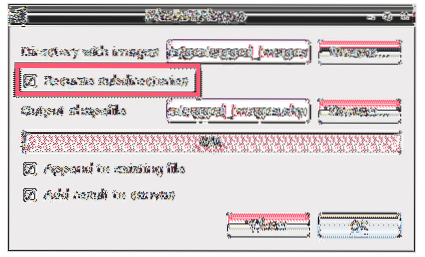
Hvis du ikke erstatter noen eksisterende Shapefile, bare oppretter en ny, fjerner du merket for Legg til eksisterende fil avkrysningsruten som er merket i skjermbildet nedenfor. Hvis det er merket mens du oppretter en ny Shapefile, kan du få en feil. Som standard er den merket. Så vær forsiktig så du ikke bytter ut viktige Shapefiles ved et uhell.
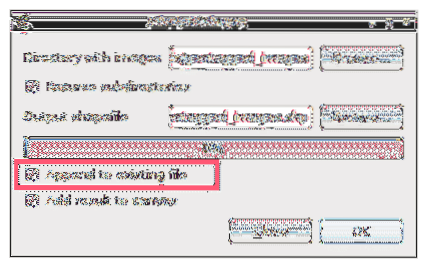
Til slutt, dette er hvordan Photo2Shape vinduet ser ut for meg. Klikk nå på OK.
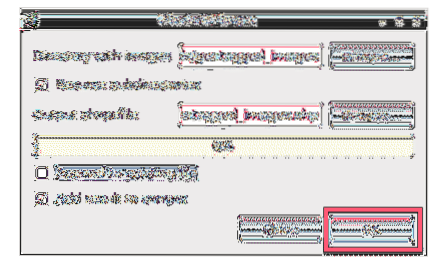
Når prosessen er fullført, klikker du på Lukk knapp.
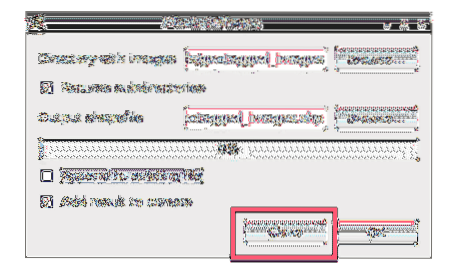
Som du kan se, plasseres et merke i prosjektvinduet. Dette er koordinaten til det geomerkede bildet jeg nettopp konverterte til Shapefile ved hjelp av Photo2Shape plugin i QGIS 2.x.
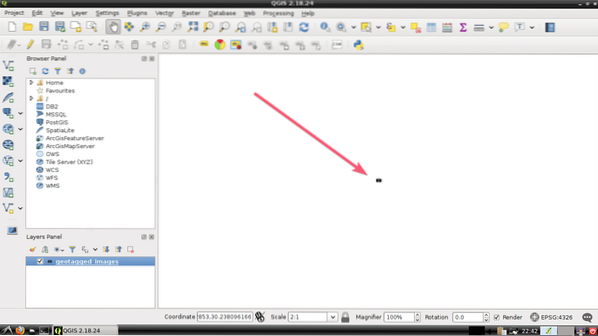
For å lære mer om geolokaliseringen av de geomerkede bildene du har importert, kan du
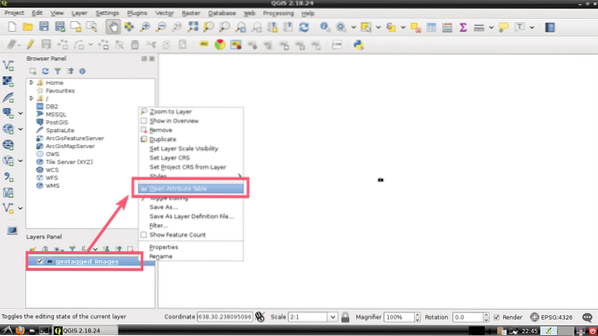
Som du ser, avsløres mye informasjon om geotaggene til bildet jeg importerte. Jeg importerte bare ett geomerket bilde. Så det viser meg bare en oppføring. Hvis du har importert mange bilder, vil det vises her.
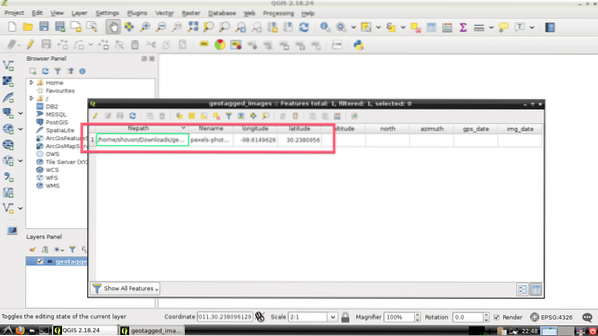
Hva blir det neste:
Du kan bruke OpenLayers plugin for å legge til Google maps og merke steder på kartet i henhold til geodataene i dine geomerkede bilder.
For å lære mer om hvordan du legger til kart, kan du lese følgende artikler om QGIS:
- Importer Google Earth-data til QGIS for videre analyse
- QGIS Plugins-veiledning
Takk for at du leser denne artikkelen.
 Phenquestions
Phenquestions


